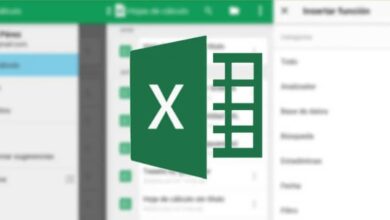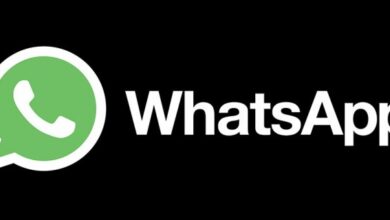كيفية إدراج ونسخ ولصق الرموز التعبيرية أو الرموز التعبيرية أو الوجوه في Excel – الدليل الإبداعي

من الشائع جدًا بالفعل أنه عندما نريد التعبير عن عاطفة أو شعور في لحظة معينة نلجأ إلى الرموز التعبيرية أو الرموز التعبيرية. وبالطبع يمتد هذا من الشبكات الاجتماعية الأكثر شيوعًا والمراسلة المباشرة إلى جداول البيانات مثل Excel.
إذا، أثناء قراءتك. يمكن تضمين هذه الوجوه الصغيرة اللطيفة في عملك. وإذا كنت لا تعرف كيفية القيام بذلك، فسنشرح أدناه كيفية إدراج ونسخ ولصق الرموز التعبيرية أو المشاعر في Excel .
تعد هذه واحدة من أبرز ميزات الأدوات المضمنة في مجموعة Microsoft Office Office. تعدد استخداماته حيث لا يمكن فقط إجراء الحسابات وتخصيص الأزرار باستخدام وحدات الماكرو . يمكننا أيضًا إنشاء مخططات وجداول ومخططات دائرية ورسوم بيانية وغيرها. والآن سنقوم بتضمين الرموز التعبيرية اللطيفة.

يبدو أن القدرة على تضمين الرموز التعبيرية في جدول البيانات فكرة رائعة، لأنه إذا وجدنا هذه الأرقام الصغيرة في كل شيء، فلماذا لا نمنحها مكانًا في عملنا. لذلك دعونا نتوقف عن الحديث ودعنا نرى ما يتعين علينا القيام به حتى نتمكن من إدراج ونسخ ولصق الرموز التعبيرية والرموز التعبيرية في Excel.
خطوة لإدراج الرموز التعبيرية في Excel باستخدام لوحة المفاتيح الافتراضية
دعونا نرى كيف يمكننا إدراج الرموز التعبيرية بطريقة بسيطة جدًا في الحسابات التي نقوم بها في جدول البيانات. ولكن لهذا سنحتاج إلى لوحة مفاتيح تحتوي على هذه الوجوه الصغيرة اللطيفة. بالطبع لن نتمكن من تحقيق ذلك من خلال لوحة المفاتيح الفعلية لجهاز الكمبيوتر الشخصي الخاص بنا. ولكن هناك طريقة أخرى للقيام بذلك.
لذلك يجب أن يكون لدينا إمكانية الوصول إلى لوحة المفاتيح الافتراضية أو التي تظهر على الشاشة والتي تحتوي على الرموز التعبيرية التي سنتمكن بعد ذلك من إدراجها في جدول بيانات Excel. في نظام التشغيل Windows 10. من الممكن تمكين لوحة المفاتيح الافتراضية. للقيام بذلك، علينا فقط توجيه مؤشر الماوس إلى شريط المهام والنقر بزر الماوس الأيمن.
سيعرض هذا الإجراء قائمة من الخيارات على الشاشة وفي حالتنا سنختار الخيار الأول “شريط الأدوات”. كانت الخطوة التالية هي الاختيار من القائمة التي تم عرضها للتو خيار “لوحة المفاتيح التي تعمل باللمس” وسيتم عرض أيقونة على شكل لوحة مفاتيح في شريط المهام، الآن علينا فقط النقر على هذا الرمز وسيكون لدينا الافتراضي لوحة المفاتيح على الشاشة.
بمجرد ظهور لوحة المفاتيح على الشاشة، يجب عليك تحديد أيقونة الوجه السعيد باستخدام المؤشر. وبالتالي سيكون لديك الرموز التعبيرية المختلفة المتاحة. الآن، من أجل إدراج رمز تعبيري في جدول بيانات Excel، عليك تحديد الخلية باستخدام المؤشر. ثم افتح لوحة المفاتيح الافتراضية وبواسطة المؤشر حدد الرمز التعبيري الذي تريد إدراجه.
طريقة أخرى لإدراج الرموز التعبيرية في جدول بيانات في Excel
هناك طريقة أخرى يمكننا استخدامها لإدراج الرموز التعبيرية في Excel وهي من خلال اختصارات لوحة المفاتيح التي سيكون لدينا بها مربع به رموز تعبيرية مختلفة على الشاشة. لذا، للوصول إلى هذه الوجوه ، سنضغط على مفاتيح Windows ومفتاح +. سيؤدي هذا الإجراء إلى ظهور نافذة منبثقة على الشاشة تحتوي على مجموعة واسعة من الرموز التعبيرية.
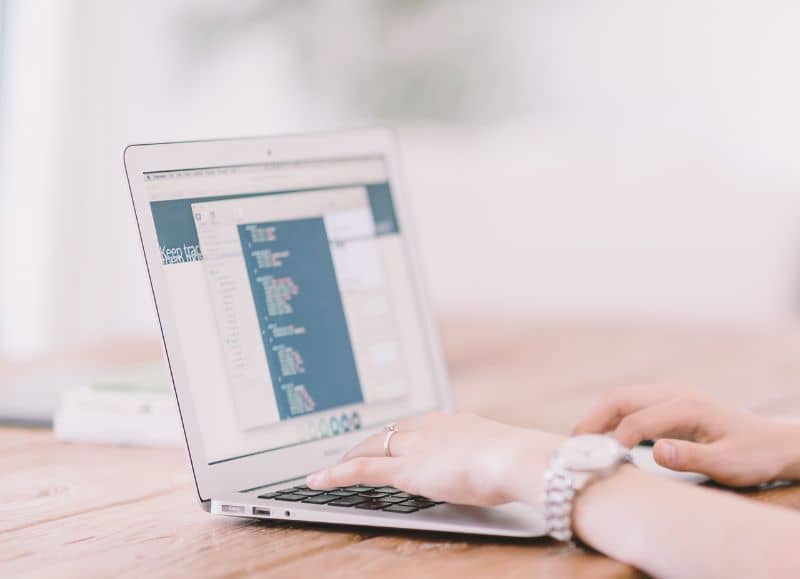
الآن لتتمكن من إدراج أو لصق الرموز التعبيرية في جدول البيانات الخاص بك. ما عليك سوى وضع مؤشر الماوس فوق أي خلية. ثم يجب عليك تطبيق مجموعة المفاتيح لعرض النافذة المنبثقة باستخدام الرموز التعبيرية. الآن عليك فقط تحديد الرمز الذي تريد لصقه في الخلية التي حددتها مسبقًا.
الآن إذا كنت تريد أن يكون حجم الرموز التعبيرية أكبر أو أصغر. فيمكنك القيام بذلك، وما عليك سوى تحديد الرمز التعبيري بالنسبة لها . ثم تذهب إلى قائمة الخيارات الموجودة أعلى الشاشة وتضغط على علامة التبويب الصفحة الرئيسية. ثم اختر خيار “الخط” وأخيرًا قم بزيادة حجم الرموز التعبيرية.
بهذه الطريقة، وببساطة إنشاء تقويم أو إعداده. وصلنا إلى نهاية هذه المقالة العملية والمفيدة. يمكن أن يوضح لك ذلك مدى سهولة وسرعة إمكانية إدراج ونسخ ولصق الرموز التعبيرية أو الرموز التعبيرية أو الوجوه في جدول بيانات Excel.